Вам нужно зашифровать и защитить свои файлы в Linux? Хотите более простой для понимания инструмент шифрования? Попробуйте FinalCrypt! Он использует симметричное шифрование файлов с одноразовым блокнотом для повышения безопасности.
Оглавление
Установить FinalCrypt
FinalCrypt — отличное программное обеспечение для шифрования, но, к сожалению, основные дистрибутивы Linux не содержат его в своих источниках программного обеспечения, поэтому, если вы хотите использовать FinalCrypt в Linux, вам необходимо загрузить и установить его с официального сайта.
FinalCrypt имеет версии, доступные для Debian и Ubuntu через пакет DEB, а также RPM для пользователей Fedora, OpenSUSE, CentOS и RHEL. Кроме того, существует автономный исполняемый архив TarGZ для тех, кто в настоящее время не использует ОС Linux с поддержкой этих форматов упаковки.
Чтобы программное обеспечение работало в вашем дистрибутиве Linux, откройте окно терминала, нажав Ctrl + Shift + T или Ctrl + Alt + T на клавиатуре. Затем следуйте приведенным ниже инструкциям в командной строке, чтобы установить приложение.
Ubuntu
В Ubuntu FinalCrypt работает неплохо. Лучше всего то, что пакет включает в себя все зависимости, которые ему необходимы для запуска (например, Java), поэтому вам не нужно беспокоиться об их установке вручную, постфактум.
Для начала переместите сеанс терминала во временный каталог. Таким образом, пакет FinalCrypt будет удален при следующей перезагрузке вместо того, чтобы делать это вручную.
cd /tmp
Внутри временного каталога используйте инструмент wget, чтобы загрузить последнюю версию FinalCrypt.
wget https://www.finalcrypt.org/downloads/Linux/FinalCrypt_Linux_x86_64_Debian_Based.deb
Используя приложение dpkg, установите пакет в Ubuntu. Имейте в виду, что во время этой установки могут возникнуть ошибки. Не паникуйте! Просто запустите sudo apt install -f, чтобы исправить это.
sudo dpkg -i FinalCrypt_Linux_x86_64_Debian_Based.deb
Обновления можно найти здесь. Вам нужно будет вручную загружать и устанавливать новые пакеты DEB с каждым обновлением.
Debian
Устанавливаете FinalCrypt на Debian? К счастью для вас, разработчики этого программного обеспечения основывали его не на Ubuntu, а на Debian Linux, поэтому даже некоторые более старые версии ОС должны справляться со всем нормально!
Для начала переместите сеанс терминала во временную папку. Хотя, в конечном счете, в этом нет необходимости, но это хорошая идея, поскольку это не дает пакетам DEB загромождать ваш каталог «Загрузки» или «Домашний».
cd /tmp
Внутри временной папки используйте wget для загрузки приложения. Используя команду ниже, начните загрузку.
wget https://www.finalcrypt.org/downloads/Linux/FinalCrypt_Linux_x86_64_Debian_Based.deb
Загрузка не займет много времени, так как это небольшой пакет. Когда wget завершит получение FinalCrypt, используйте команду dpkg, чтобы установить его в вашу систему Debian. Обязательно обратите внимание на любые ошибки, которые появляются в приглашении во время этого процесса, и исправьте их с помощью sudo apt-get install -f после завершения установки пакета.
sudo dpkg -i FinalCrypt_Linux_x86_64_Debian_Based.deb
Обновления FinalCrypt для Debian находятся по адресу эта страница здесь. Вы должны вручную повторно загрузить и переустановить новые выпуски пакетов DEB, чтобы пользоваться новыми функциями FinalCrypt в Debian.
Arch Linux (и Generic Linux)
FinalCrypt не любит пользователей Arch Linux, поскольку нет ни официального пакета, ни неофициальной сборки AUR. Вместо этого, если вы планируете использовать этот инструмент в своей системе Arch, путь TarGZ — единственный способ.
Примечание: используете малоизвестный дистрибутив Linux? Установите последнюю версию среды выполнения OpenJDK Java и следуйте этим инструкциям, чтобы заставить ее работать!
Первым шагом к работе с TarGZ-версией FinalCrypt является ее загрузка. Для загрузки перейдите в сеанс терминала и запустите wget.
wget https://www.finalcrypt.org/downloads/Linux/FinalCrypt_Linux_x86_64.tgz
После завершения загрузки архива FinalCrypt TarGZ используйте команду tar, чтобы извлечь все.
tar xvf FinalCrypt_Linux_x86_64.tgz
Переместите сеанс терминала в папку «FinalCrypt» с помощью команды CD.
cd FinalCrypt
Вы сможете запустить приложение с помощью:
./FinalCrypt
Или откройте файловый менеджер Linux в Arch и дважды щелкните файл «FinalCrypt», чтобы запустить его.
Fedora
Пользователи Fedora Linux могут легко использовать FinalCrypt. Поскольку менеджер пакетов Dnf может загружать и устанавливать пакеты прямо из Интернета, можно запустить FinalCrypt с помощью одной команды. Чтобы заставить его работать в вашей системе, выполните команду dnf ниже.
sudo dnf install https://www.finalcrypt.org/downloads/Linux/FinalCrypt_Linux_x86_64_RPM_Based.rpm -y
OpenSUSE
Использование FinalCrypt в OpenSUSE требует загрузки автономного файла пакета RPM. Для этого переместите сеанс терминала во временную папку с помощью команды CD.
cd /tmp
Оказавшись во временной папке, получите файл пакета RPM из Интернета.
wget https://www.finalcrypt.org/downloads/Linux/FinalCrypt_Linux_x86_64_RPM_Based.rpm
Установите файл пакета RPM с помощью Zypper.
sudo zyper install FinalCrypt_Linux_x86_64_RPM_Based.rpm
Шифрование файлов
Шифрование файлов с помощью FinalCrypt — простой процесс. Для начала запустите приложение и нажмите кнопку «создать ключ». Затем с помощью пользовательского интерфейса создайте новый ключ шифрования с надписью «encryptionkey».
Когда ключ шифрования будет создан, перейдите на правую панель в окне и с помощью мыши выберите свой ключ. Затем выберите файл (ы) или папку (ы), которые вы хотите зашифровать с помощью приложения.

Зашифруйте файлы с помощью кнопки «Зашифровать» в левой нижней части приложения. Когда шифрование будет завершено, вы увидите «битовый» файл в том же каталоге, что и исходный файл.
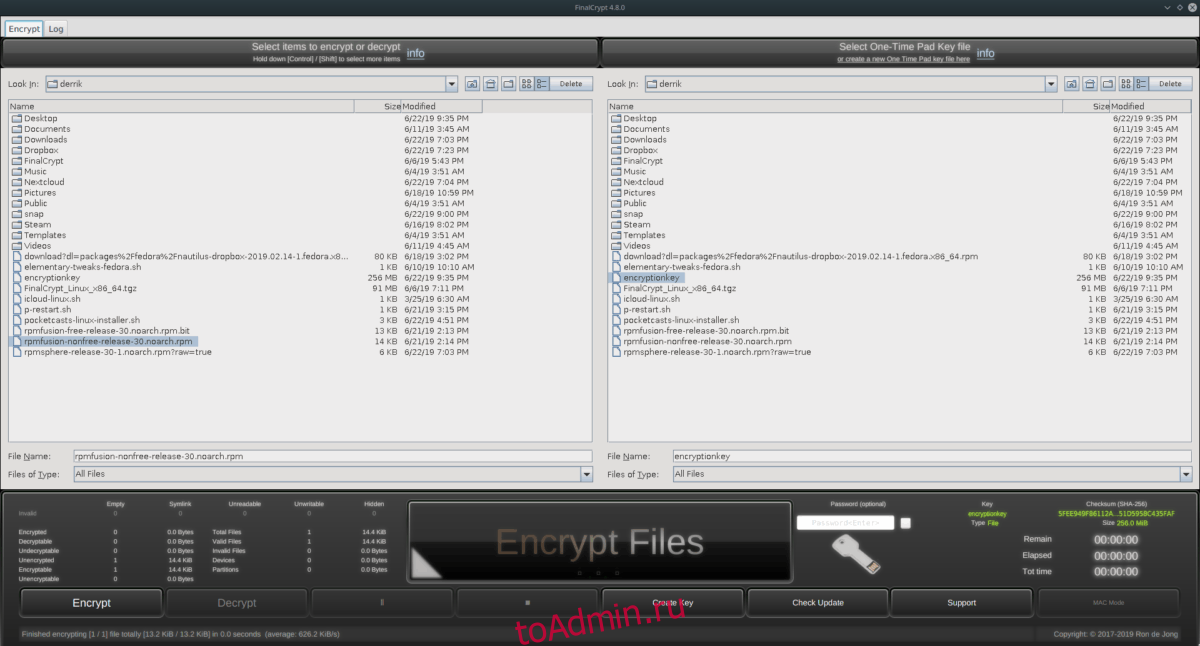
Расшифровка файлов

Чтобы расшифровать файл, выберите зашифрованный «битовый» файл в левой части окна. Затем выберите свой ключ шифрования справа. Когда оба параметра выбраны, нажмите кнопку «Расшифровать», чтобы расшифровать все с помощью FinalCrypt.
